CAD导入图片如何变透明?CAD图片透明度设置方法 点击:780 | 回复:0
发表于:2022-05-17 13:41:50
楼主
在CAD绘图过程中,有些时候会需要在图纸中插入一些参照图片,那么,你知道CAD导入图片如何变透明吗?本文小编就来给大家分享一下浩辰CAD软件中CAD图片透明度设置的几个方法技巧,感兴趣的设计师小伙伴可以和小编一起来了解一下哦!
CAD导入图片透明度设置方法:
启动浩辰CAD软件后,插入一张图片。如下图所示:
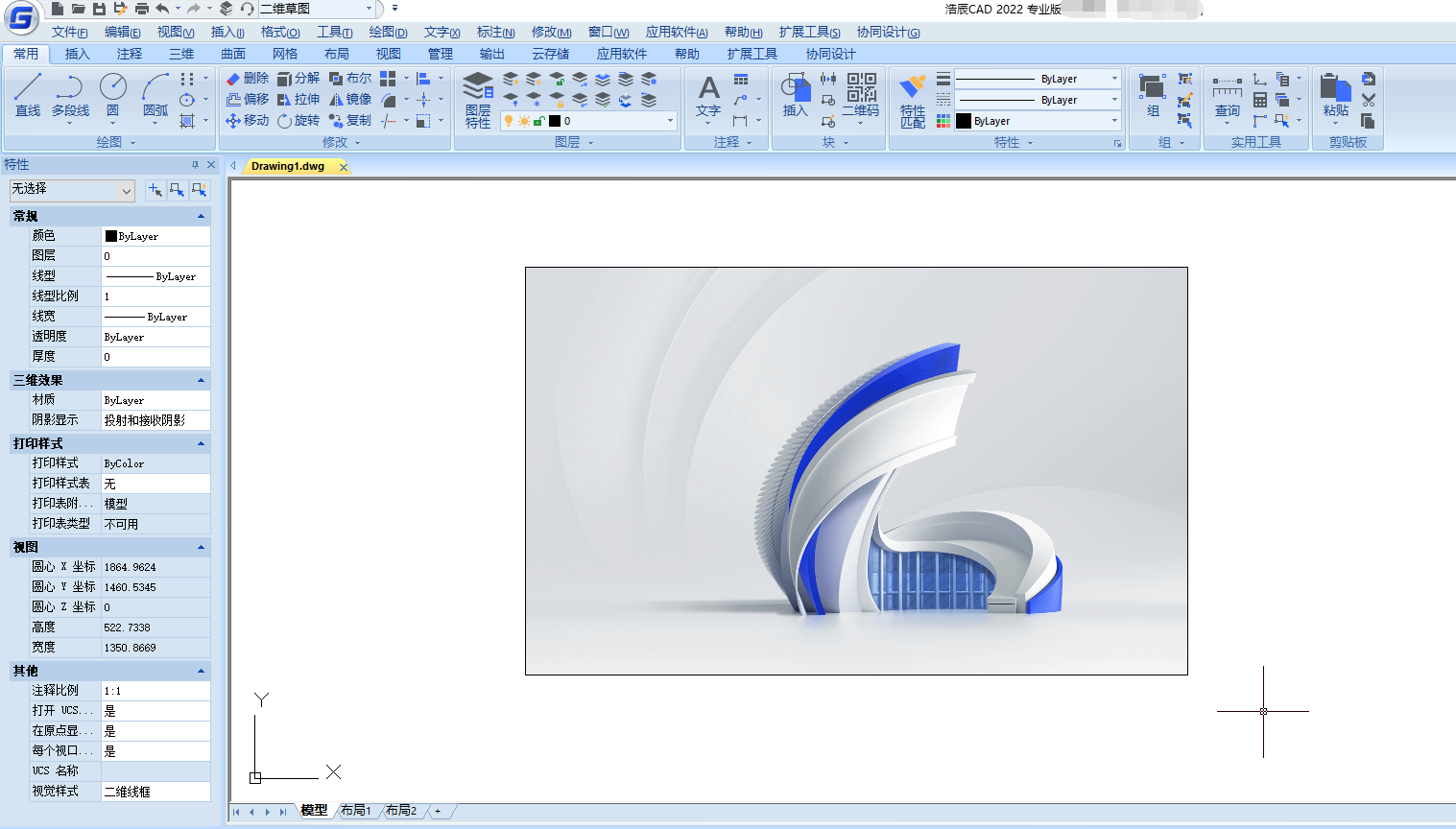
方法一:设置图层透明度
选中需要设置透明度的CAD图片,在功能区找到【常用】—【特性】组,点击特性后的倒三角按钮,即可弹出如下图所示下拉框,在其中设置透明度的值,如:60。
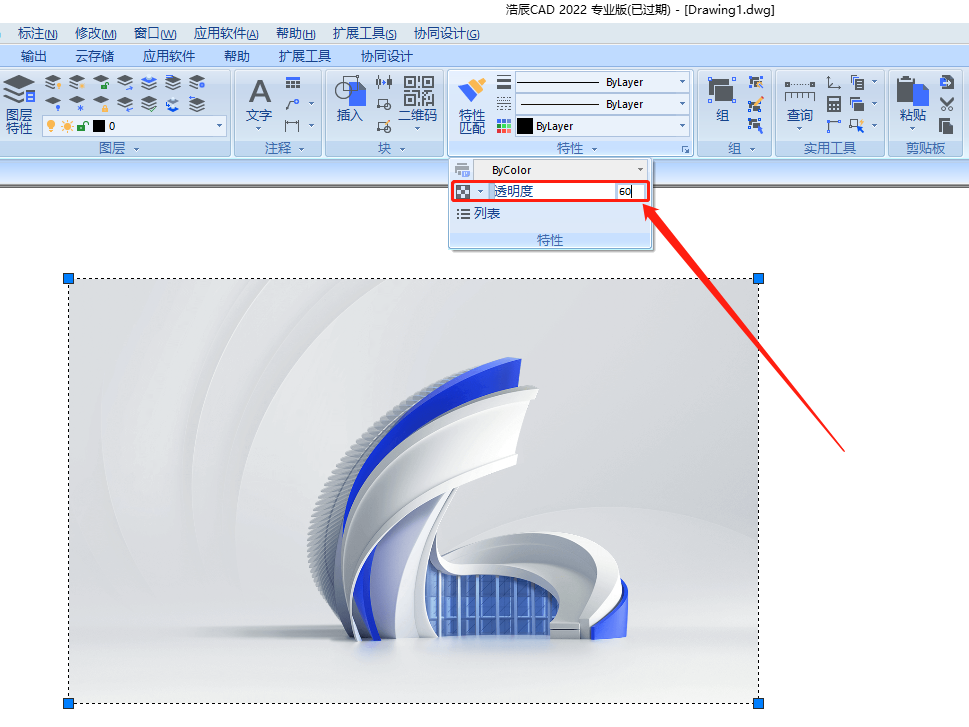
设置完成后CAD图片的效果图如下:
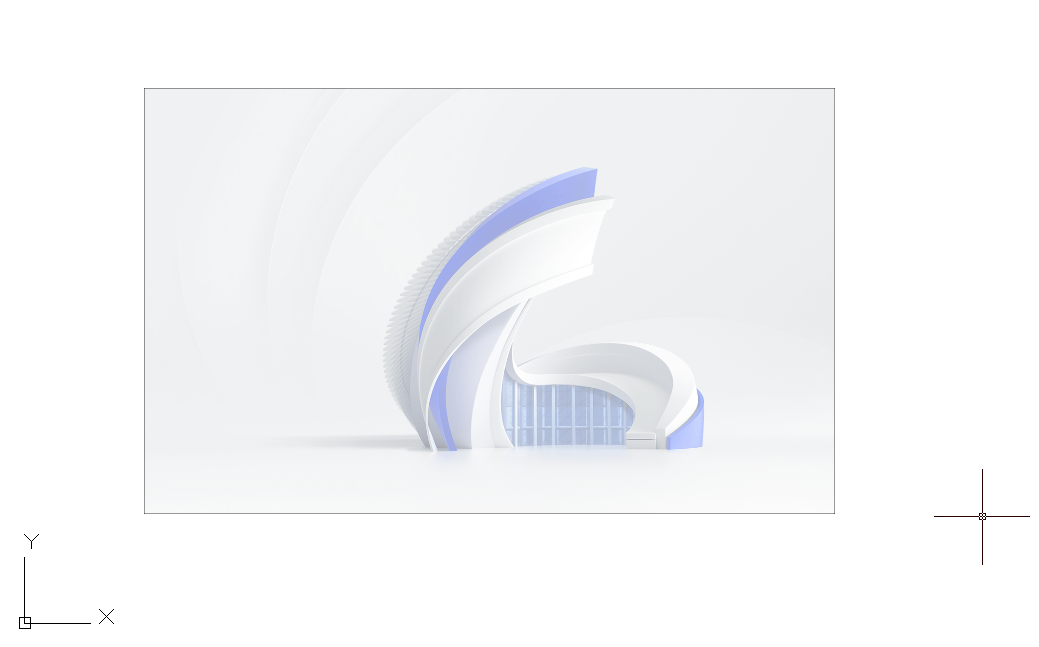
方法二:特性栏设置淡入度
选中需要设置的CAD图片,在软件左侧特性栏中找到【图像调整】,点击【淡入度】后的【…】按钮。如下图所示:
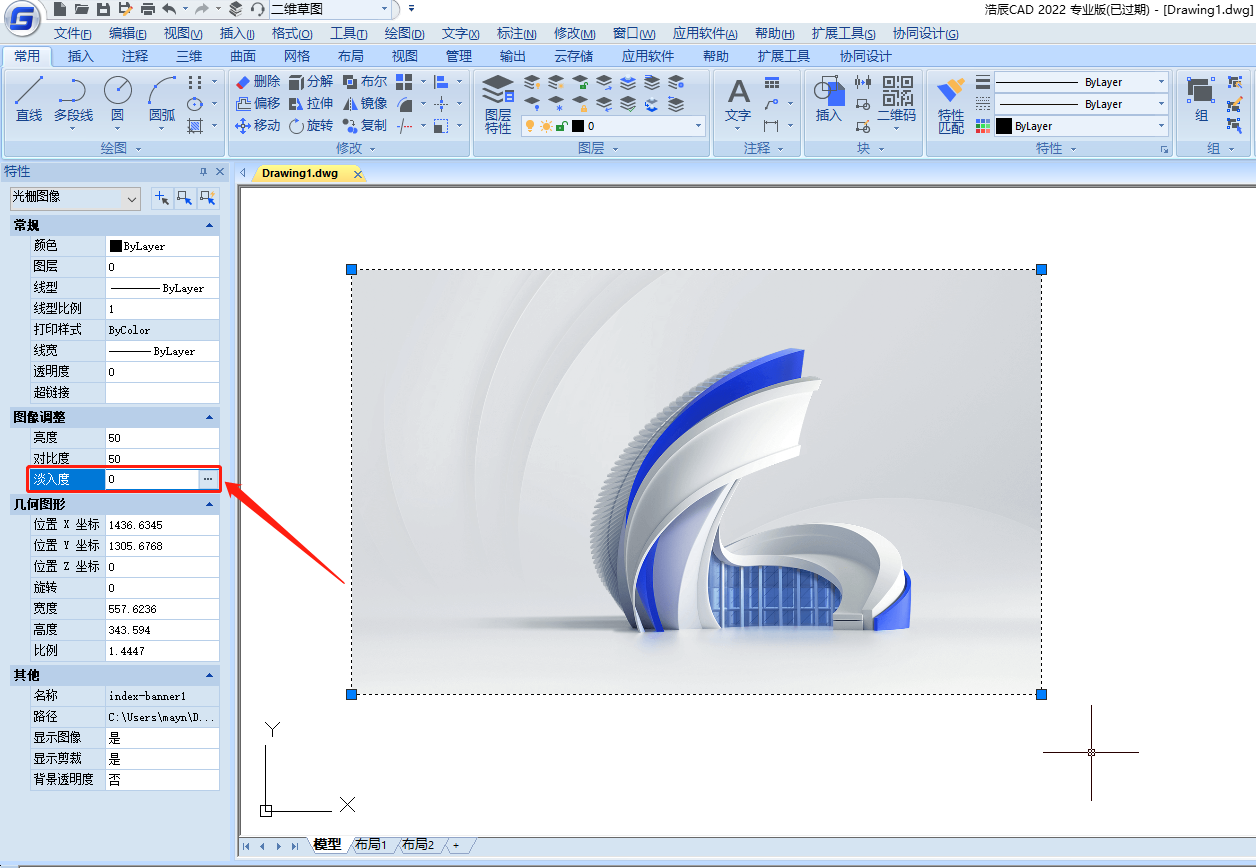
此时会弹出【图像调整】对话框,在其中滑动淡入度滑块来调整CAD淡入度,对话框右侧会显示调整后的图片预览。如下图所示:
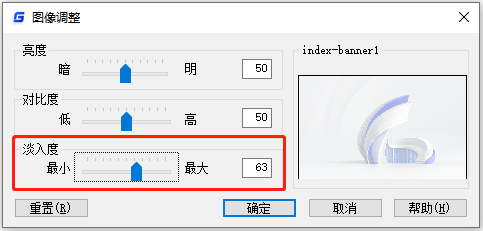
调整完成后点击【确定】按钮,即可完成CAD图片透明度设置。效果图如下所示:
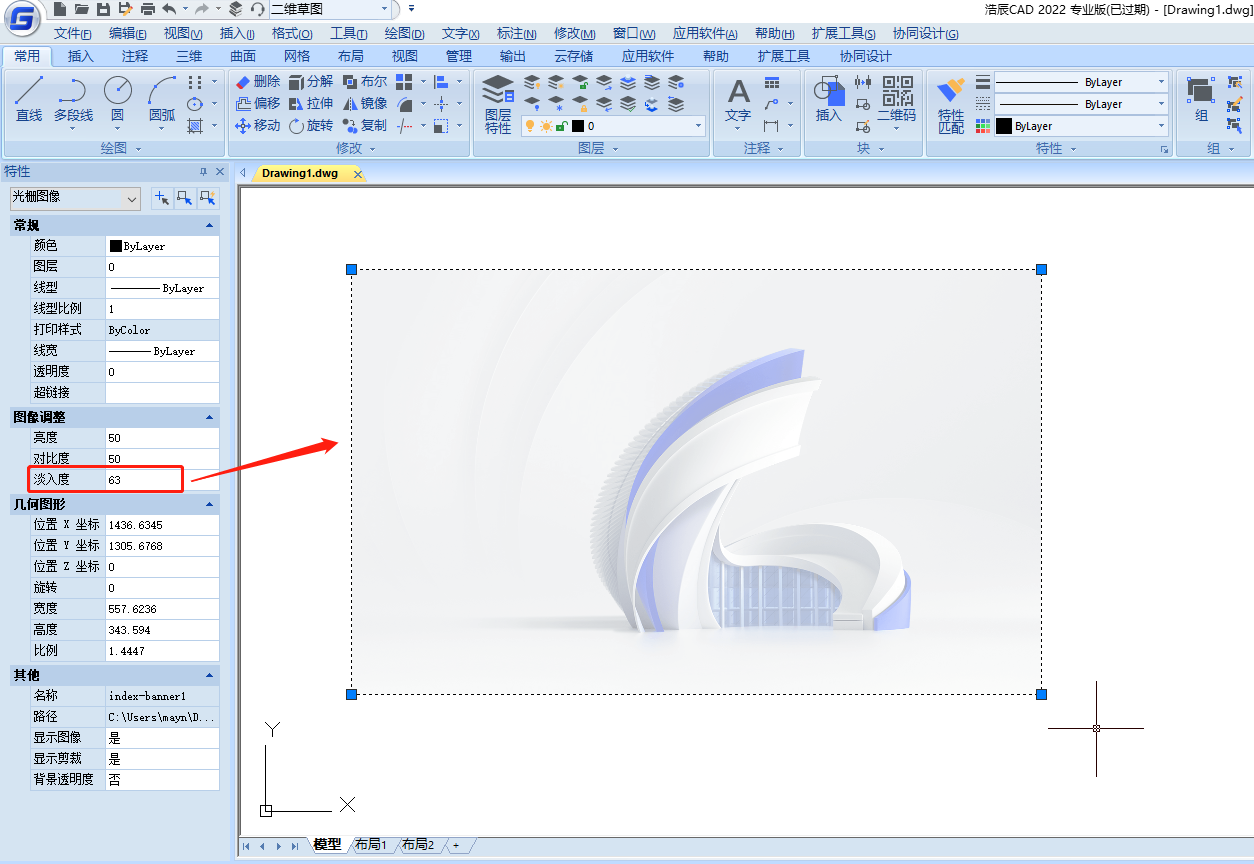
本文给大家分享了两种设置CAD图片透明度的方法,你学会了吗?
楼主最近还看过
热门招聘
相关主题
- 食品安全标准包括的内容有哪...
 [220]
[220] - 经销商管理:集中客户资源,管...
 [234]
[234] - 如何采用信号隔离器解决信号...
 [230]
[230] - ICOA 首届国际开放式工业自动...
 [383]
[383] - 基于北斗卫星的数据传输系统
 [1137]
[1137] - 工控物联网应用
 [284]
[284] - 三相电流电压表如何安装?
 [233]
[233] - 有朋友用过 GALAXY Lonworks...
 [611]
[611] - 项目管理
 [8623]
[8623] - avago单模光纤收发器型号AFC...
 [356]
[356]

官方公众号

智造工程师
-

 客服
客服

-

 小程序
小程序

-

 公众号
公众号

















 工控网智造工程师好文精选
工控网智造工程师好文精选
